电脑版115网盘退出隐藏模式的方法
时间:2023-10-12 11:27:54作者:极光下载站人气:1
115网盘是一个非常喜欢的文件存储工具,该软件中提供了比较富足的存放量,可以将其中一些比较重要的文件上传到该网盘中进行备份存放,在115网盘中提供了一个隐藏模式,该隐藏模式可以让你将上传到115网盘中的文件图标隐藏起来,或者是可以将重要的文件上传到隐藏模式的操作页面中进行加密存放即可,那么当你进入到隐藏模式之后,想要退出隐藏模式,那么怎么退出呢,下方是关于如何使用115网盘退出隐藏模式的具体操作方法,如果你需要的情况下可以看看方法教程,希望对大家有所帮助。
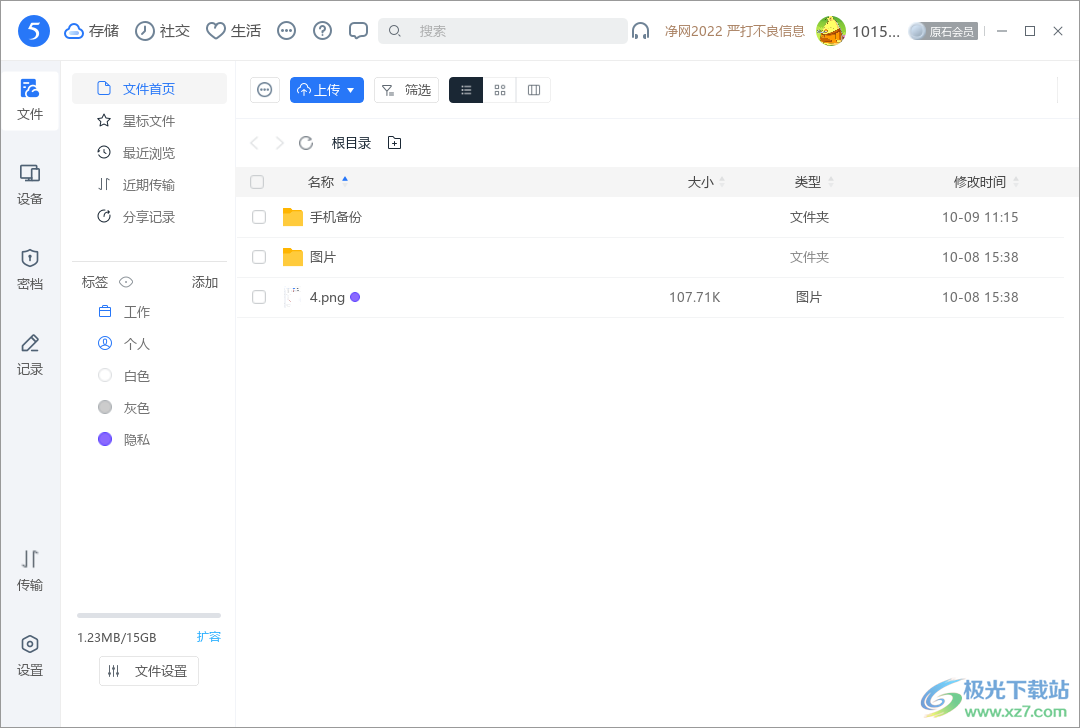
方法步骤
1.首先,打开115网盘,你可以看到在页面中有一个隐藏模式图标显示在页面上,说明当前的文档处于隐藏模式。
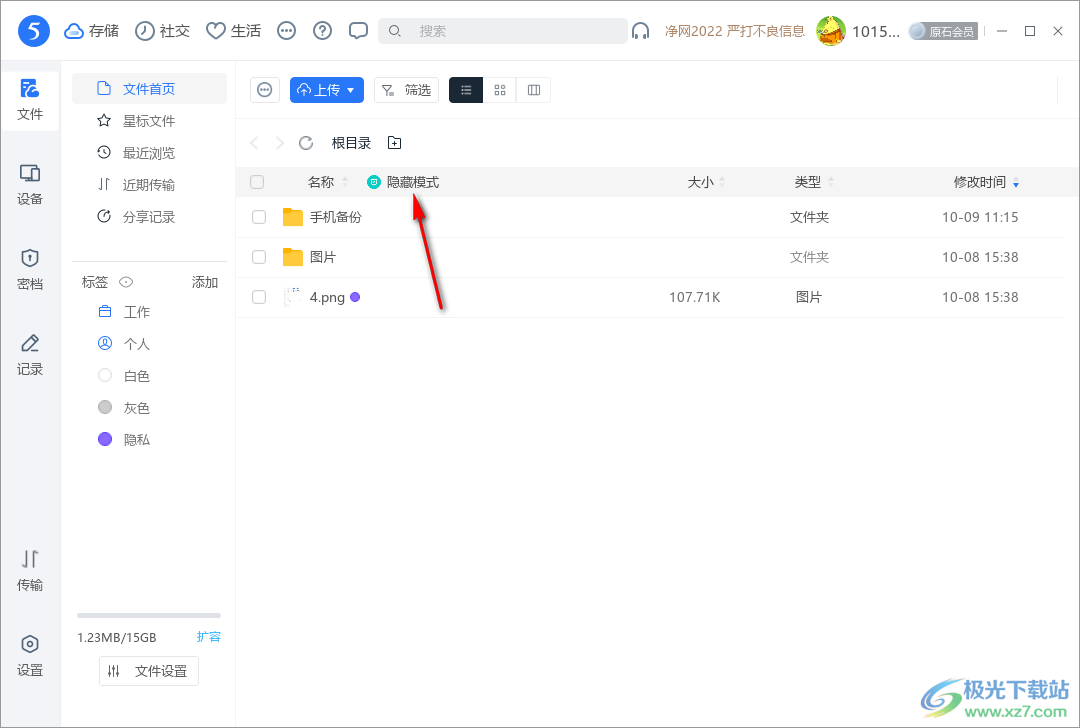
2.尽管当前页面处于隐藏模式,那么你也可以直接点击该隐藏模式选项,那么下方的文件的图标会进行隐藏或者是显示,可以试一下。
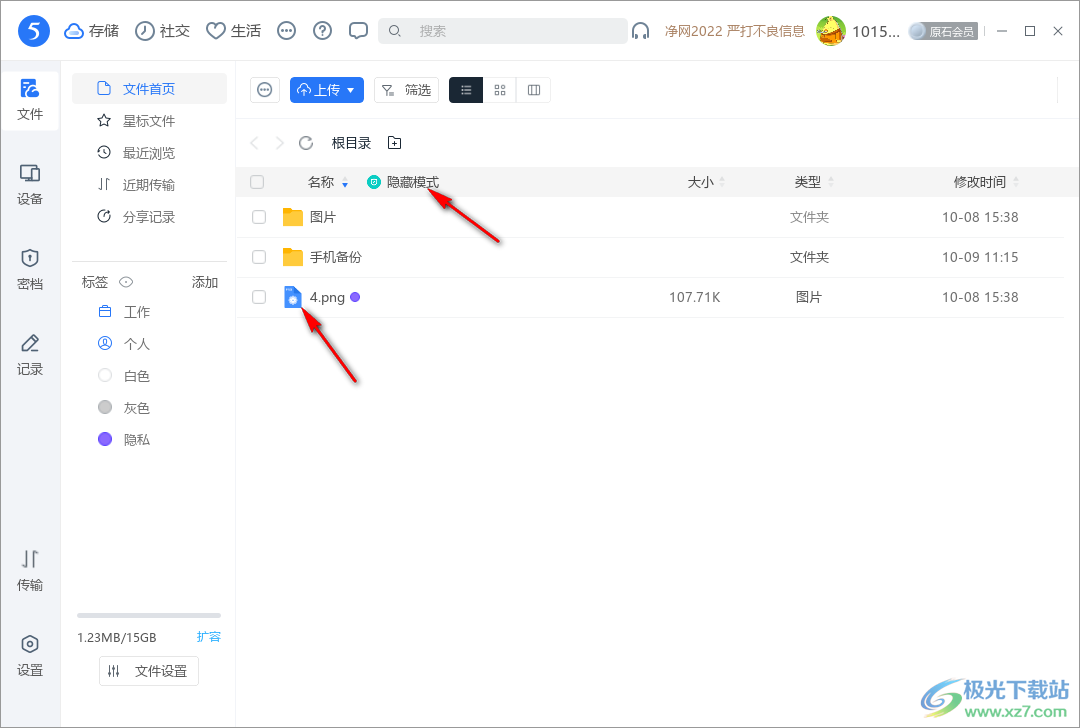
3.如果想要退出当前的隐藏模式,那么可以将鼠标移动到【…】图标的位置进行鼠标左键点击。
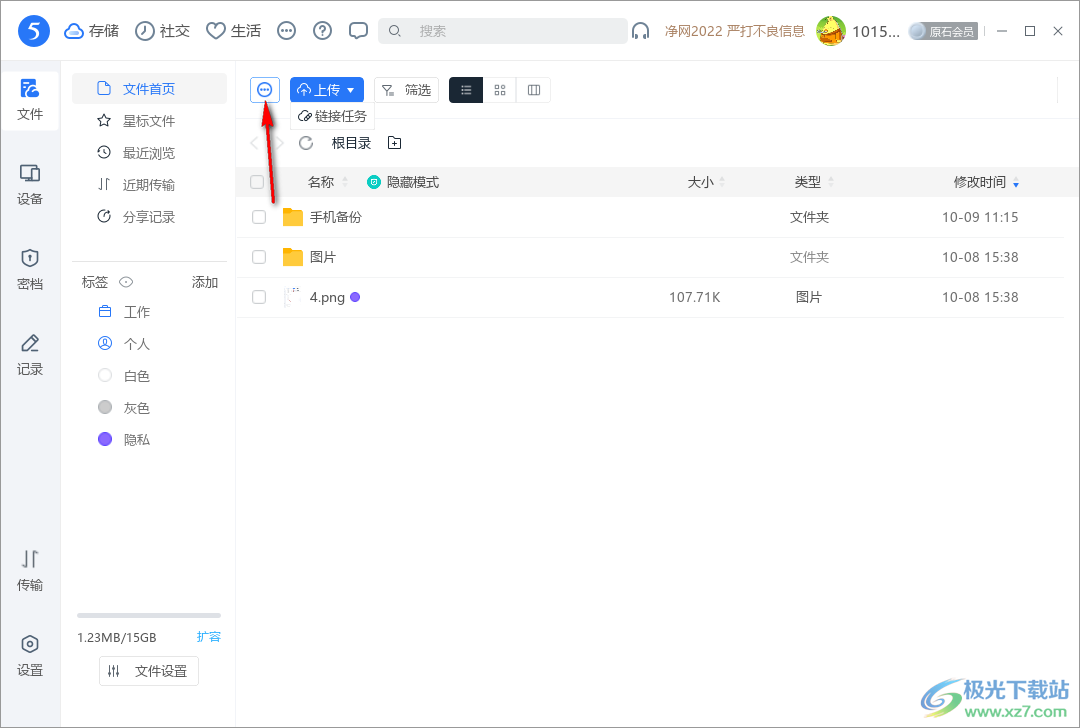
4.随后,在打开的子选项中有一个【退出隐藏模式】的选项,点击该选项退出。
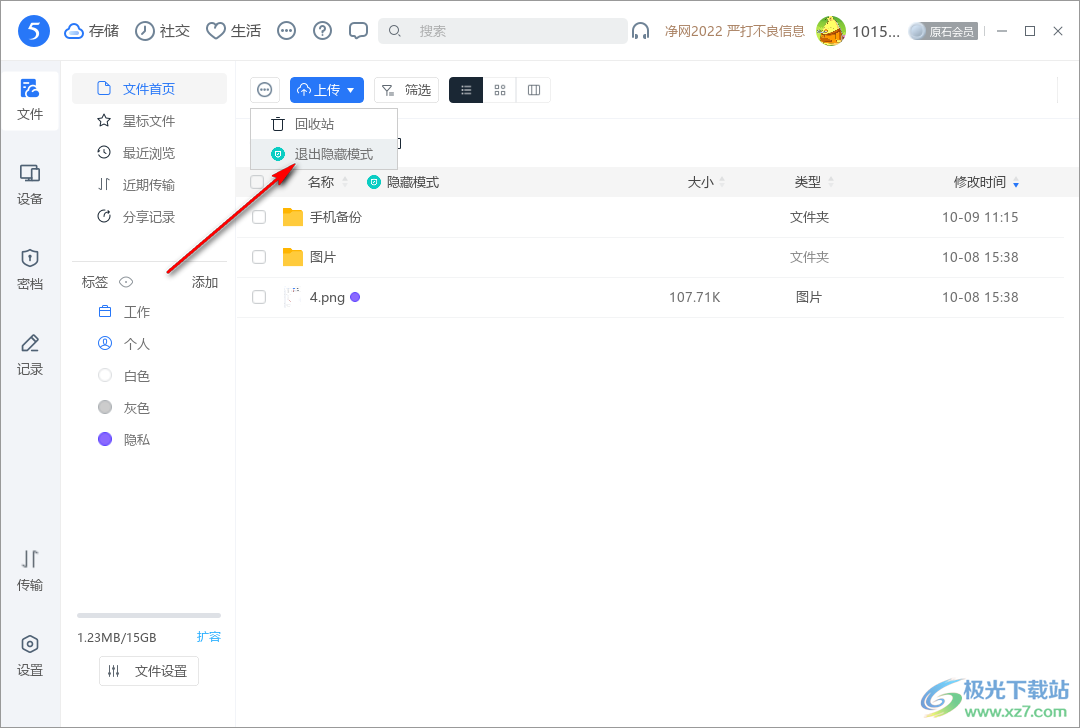
5.退出了隐藏模式之后,那么页面上就会显示出一个刷新成功的提示并且还可以看到文档刚刚旁边的隐藏模式已经没有了,如图所示。
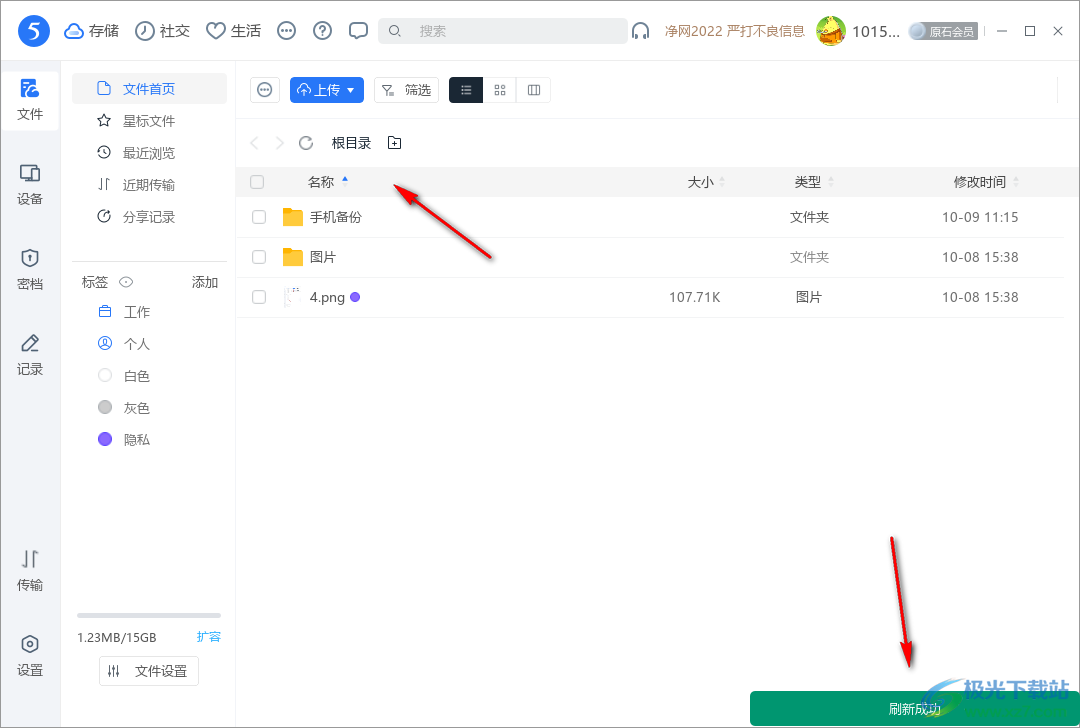
以上就是关于如何使用115网盘退出隐藏模式的具体操作方法,隐藏模式可以将一些重要的文件图标进行隐藏起来,或者将自己需要的一些文件添加到隐藏模式中进行加密操作,操作起来十分的简单,感兴趣的话可以操作试试。


网友评论